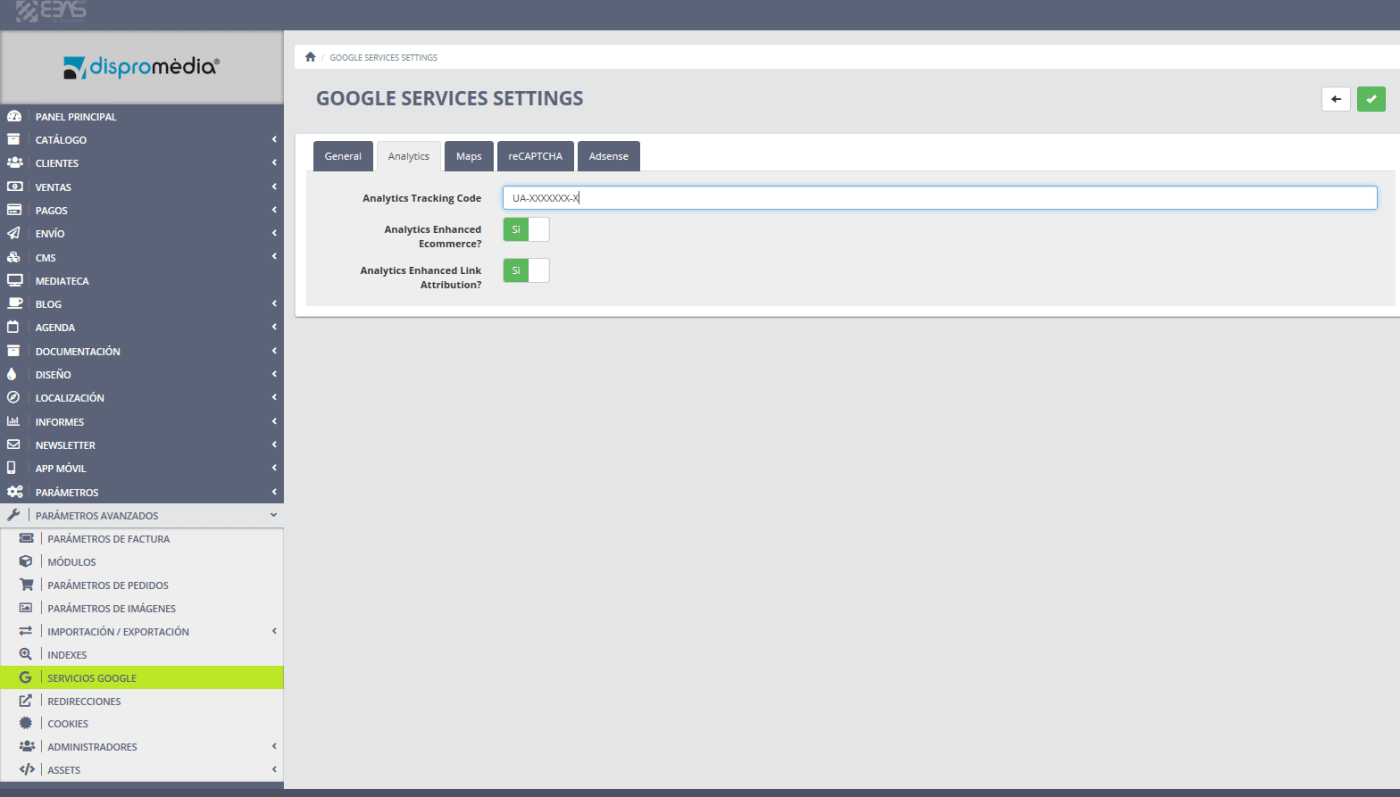Para integrar el código de seguimiento de Google Analytics en tu tienda online Ebasnet sigue estos pasos:
Opcional (pestaña “Analytics” en tu panel Ebasnet):
Listo!
En pocos minutos ya podrás empezar a ver datos y estadísticas de tu web o tienda online en Google Analytics.
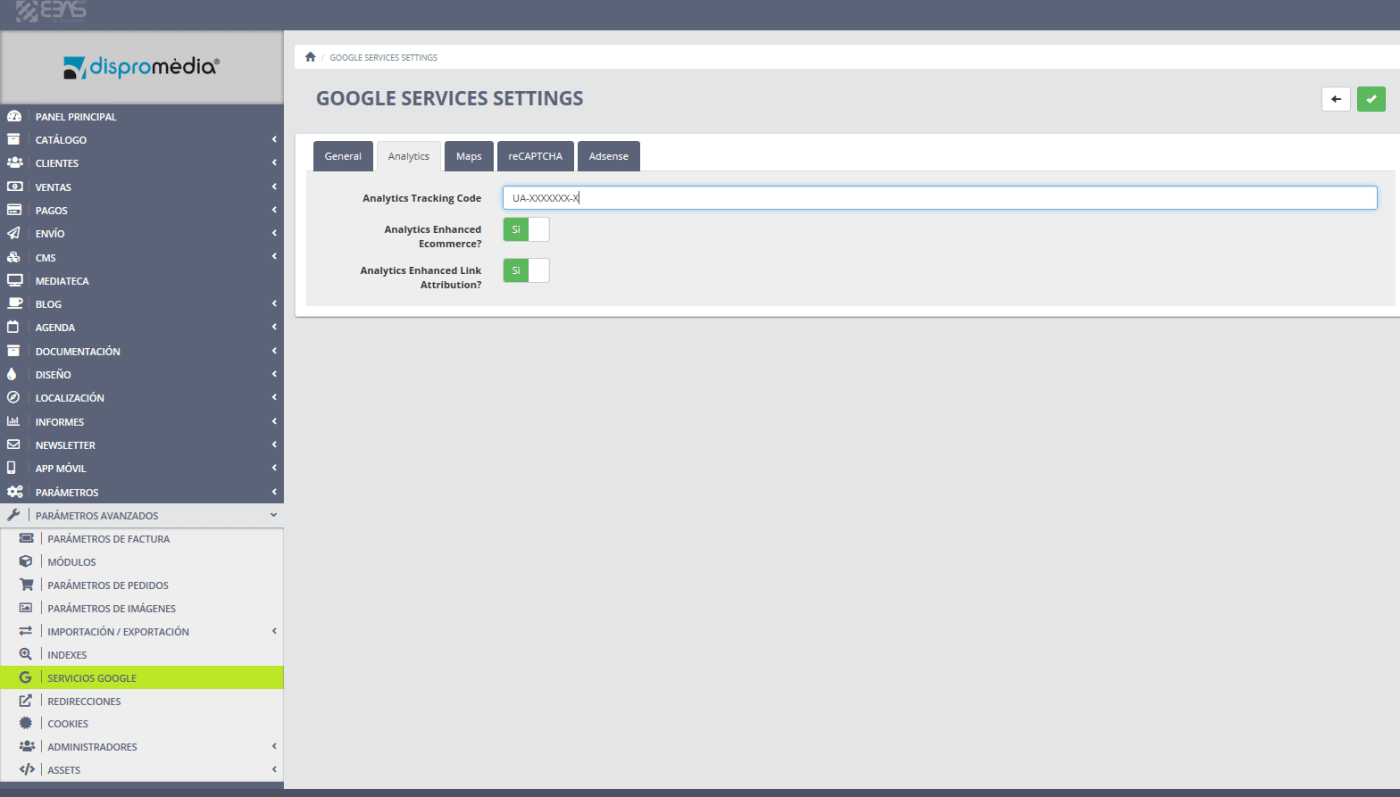
- Crea una cuenta de Google Analytics con una cuenta de Google (Gmail), previamente creada, te recomendamos que utilices siempre la misma cuenta de Google (preferiblemente bajo el dominio @gmail.com).
- Una vez creada, te aparecerá un código (ID de seguimiento) que suele ser: UA-xxxxx-x
- Cópia o anota este ID.
- Accede a tu panel de gestión de tu tienda online Ebasnet.
- Mediante el menú lateral izquierdo accede a: Parámetros Avanzados>Servicios Google
- Accede a la pestaña “Analytics” y en el campo “Analytics Tracking Code” pega o introduce el ID que Google Analytics te ha proporcionado en el paso 2.
- Guarda los cambios mediante el botón verde que encontraras en la parte superior derecha.
Opcional (pestaña “Analytics” en tu panel Ebasnet):
- Si en tu panel de “Google Analytics>Configuración de la propiedad>Analítica en página” has activado el parámetro de “Utilizar la atribución de enlace mejorada”, recuerda dejar activada la opción “Analytics Enhanced Link Attribution” a SI.
- Si tu página web es una tienda online, te recomendamos dejar activada la opción “Analytics Enhanced Ecommerce?” a SI.
- Recuerda activar este parámetro en tu panel de Google Analytics en el apartado de administración a nivel de “Vista>Configuración del comercio electrónico”, una vez dentro activa el parámetro “habilitar el comercio electrónico” y también activa el parámetro “Habilitar los informes del comercio electrónico mejorado”.
- Vuelve a guardar los cambios mediante el botón verde que encontraras en la parte superior derecha.
Listo!
En pocos minutos ya podrás empezar a ver datos y estadísticas de tu web o tienda online en Google Analytics.